حل مشكلة خطا في توزيع الحزمة الناتج عن بعض الأسباب الشائعة ليس بالصعوبة التي تتخيلها، بل في خطوات سريعة يمكنك بسهولة التوصل إلى حل مناسب وفقاً لكل سبب من أسباب المشاكل التي نناقشها اليوم. حيث ندرك مدى خطورة تلك المشكلة التي تحدث خلال تحميل أي تطبيق أو لعبة غير متواجدة على متجر جوجل بلاي، وبالتالي إذا قمت بتحميلها في صورة Apk كثيراً ما تحدث مشكلة خطأ في التحليل أو في توزيع الحزمة يوقفك عن متابعة تثبيت التطبيق بهاتفك، ولكن لكل مشكلة تتعرف عليه عبر الأسطر المقبلة.
أسباب حدوث مشكلة خطأ في توزع الحزمة

إذا كنت في صدد تحميل أي تطبيق جديد غير متواجد في متجر جوجل للتطبيقات، ففي تلك الحالة وبنسبة 90% من الممكن أن تظهر أمامك رسالة “خطأ في توزيع الحزمة” أو بالإنجليزية ” there is a problem parsing the package” والتي يمكن أن يكون السبب بها واحد من التالي:
- إذا كان ملف apk نفسه تالف دون الجودة المطلوبة لمتابعة التحميل.
- إذا لم يكتمل تحميل الملف بالكامل والذي من المرجح أن يعود إلى ضعف اتصالك الحالي بشبكة الإنترنت.
- كما إنه من الممكن ألا يكون الملف نفسه متوافق مع إصدار نظام التشغيل الذي تستخدمه خاصة إذا كان الملف بإصدار قديم.
- من المرجح أن يعود السبب إلى إعدادات الحماية والأمان في هاتفك التي تمنع التحميل من أي مصدر غير معروف.
- إذا قمت بإغلاق المتصفح بينما ما زال في طور التحميل يمكن أن يتسبب في ظهور تلك الرسالة.
حل مشكلة خطا في توزيع الحزمة للأندرويد

منذ أنك الآن تمتلك رؤية واضحة على الأسباب الشائعة التي تتسبب في تلك المشكلة، يمكنك المتابعة للتعرف على الحلول المناسبة التي يمكنك تجربتها على جهازك، والتي تتمثل في:
تفعيل خاصية تثبيت التطبيقات من مصادر غير معروفة
بالنظر إلى أن بعض التطبيقات والألعاب والبرامج المختلفة قد تكون بصيغة apk عند تحميلها من مصادر خارجية، بالتالي يقوم الهاتف باعتباره من المصادر الضارة أو الخبيثة التي لا يتعرف عليها لرفع مستوى الأمان، ولهذا يمكنك ببساطة التعديل في تلك الإعدادات على الشكل التالي:
شاهد أيضا: تحميل افضل برنامج اختراق واي فاي للاندرويد بدون روت في 2023
- انتقل أولاً إلى إعدادات الهاتف Setting.
- من الخيارات أمامك أنقر على الأمان Security المتواجد ضمن خيارات قسم “شخصي”.
- بسهولة قم بتفعيل خيار “السماح بالتثبيت من مصادر غير معروفة Unknown Sources”.
- ثم اضغط تالياً على موافق OK للانتهاء من حل المشكلة متابعة التثبيت على جهازك.
مسح بيانات أداة تثبيت الحزم package installer

لتتمكن من حل مشكلة خطا في توزيع الحزمة عليك معرفة أن السبب يمكن أن يعود إلى تراكم الملفات المؤقتة ضمن بيانات أداة تثبيت الحزم في الهاتف، وهي ما تعوق عملية التحميل والتثبيت التي تظهر من خلالها تلك الرسالة، ولذلك يمكنك بسهولة حذف تلك الملفات عبر التالي:
- من خلال إعدادات الهاتف Setting ابحث عن خيار مدير التطبيقات applications manager.
- استمر في البحث تالياً عن تطبيق باسم “حزمة التثبيت أو حزمة المثبت package installer” والذي تحتاج للضغط عليه سريعاً.
- بعد ذلك يمكنك بسهولة الضغط على خيار مسح البيانات clear data.
- الخطوة الأخيرة تتطلب إيقاف تشغيل التطبيق إجباري بالضغط على force stop وتستمر بعدها في تثبيت التطبيق.
تمكين خيار تصحيح USB

هنالك من تمكن من حل مشكلة خطا في توزيع الحزمة عبر تمكين خيار التصحيح الخاص بـUSB المتواجدة ضمن إعدادات المطور والتي يمكنك القيام بها عبر اتباع التالي:
- أولاً يمكنك الذهاب إلى الإعدادات Setting.
- اختر تالياً خيار حول الجهاز about device.
- ثم تابع في البحث عن خيار أكمل العدد build number واستمر في الضغط على نقس الخيار حتى 7 مرات متتالية.
- باتباع الخطوات السابقة تصلك رسالة تحتوي على “أنت الآن مطور you are now a developer” لتتابع في باقي الخطوات.
- ابدأ مجدداً بالضغط على إعدادات Setting واضغط على خيار “خيارات المطور developer option”.
- ثم استمر في تفعيل خيار التصحيح USB debugging بالضغط عليه حتى تظهر علامة صح وتنتهي من حل المشكلة.
اختيار إصدار تطبيق متوافق مع الأندرويد
في أوقات عدة قد يكون التطبيق أو اللعبة التي تكون في صدد تحميلها غير متوافقة مع إصدار جهازك الحالي، وفي تلك الحالة من الأفضل إذا قمت بالتحميل مباشرةً من متجر جوجل بلاي إذا تواجدت نسخة رسمية من التطبيق لأن جوجل يقوم بتحميل النسخة المتوافقة مع جهازك بصورة تلقائية.
لكن ما غير ذلك في حالة تقوم بتحميل تطبيق apk فمن الممكن ترقية جهازك إلى إصدار أندرويد أعلى إن أمكن، أو بسهولة ابحث عن إصدار أخر من نفس التطبيق بحيث يكون متوافق مع إصدارك الحالي.
تثبيت زر Unlocker

إذا كانت المشكلة في الأساس ترجع إلى تواجد طبقة متراكبة في الشاشة screen overlay detected غير مكتشف أمامك، ففي تلك الحالة أفضل حل مناسب هو تحميل تطبيق Install Button Unlocker والذي يمكنك استخدامه في حل تلك المشكلة وفي مشاكل عدة قد تطرأ خلال تحميل التطبيقات من مصادر خارجية على أن تقوم باتباع الآتي:
- ابدأ أولاً في تحميل تطبيق Install Button Unlocker بالضغط هنـــــــــا.
- بعد انتهاء تثبيت التطبيق يمكنك استخدامه مباشرة والضغط على تفعيل التطبيق المتواجد في أقصى يمين واجهة التطبيق.
- سرعان ما يطالبك التطبيق بإمكانية الوصول إلى الملف الذي تحتاج إلى تحميله.
- تابع في تحديد الملف ثم اضغط على خيار Install Button Unlocker المتواجد ضمن خيارات القائمة.
- ومن بعدها يمكن إعادة تثبيت التطبيق أو الملف من جديد لترى أن المشكلة تم حلها على الفور.
تحميل برنامج Apk Editor

لأن نسخ البرامج والتطبيقات بصيغة apk لا تقوم بالترقية التلقائية تجد أن المشكلة يمكن أن تكون في كون الإصدار الذي تقوم بتحميله غير متوافق مع الهاتف وهو ما سبق ذكره، وفي تلك الحالة يمكن حل المشكلة من خلال تطبيق مساعد مثل Apk Editor الذي يمتاز بإمكانياته في التعديل على الملفات، ويمكن القيام بالأمر من خلال التالي:
شاهد أيضا: طريقة حل مشكلة التطبيق ليس مثبتا في الاندرويد 2023
- تحتاج أولاً إلى تحميل Apk Editor من هنــــــا، ومن المفضل استخدام النسخة المدفوعة للاستمتاع بباقي مميزات التطبيق.
- بمجرد انتهاء التثبيت يمكنك استخدام التطبيق من خلال اختيار الملف الذي تحتاج إلى تعديله من خلال الضغط على select an apk file وتحديد الملف المطلوب.
- تالياً اضغط على common edit.
- يفتح لك هذا الخيار حرية التعديل على ملف apk بسهولة عبر الخيارات المختلفة مثل Minimum SDK Version والتي تحتاج إلى وضع أرقام أقل مما هي عليه في الإعدادات الافتراضية.
- يسري الحال كذلك على خيار Version Name الذي تجعله أقل من القيمة الموضحة له.
- ثم اضغط على حفظ Save وتلاحظ أن الملف بالفعل يستكمل عملية التثبيت على هاتفك.
تحميل برنامج Dr Fone

من البرامج المميزة الأخرى القادرة على حل معظم المشاكل التي تظهر أمامك المستخدم سواء على هواتف الأندرويد أو الأيفون هو تطبيق Dr Fone الذي يمكنك تحميله من هنـــــا، حيث يساعدك في فحص الهاتف والتعرف على المشكلة لتبدأ في اختيار الحل المناسب لها.
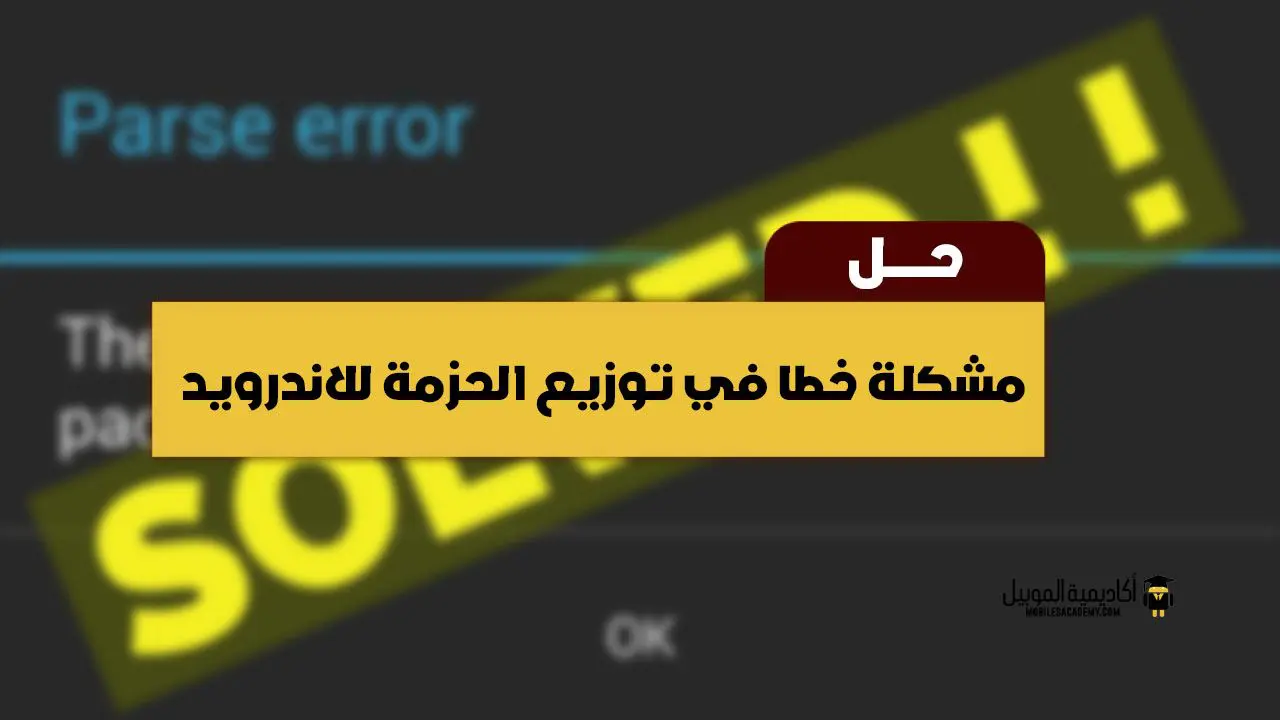
تعليقات 1
خطط